Combine varios PDF en uno usando MergePDF

Fusionar PDF
En el siguiente ejemplo, tengo 11 archivos PDF quecada uno compone 1 página de un documento de 11 páginas. Esto me sucede todo el tiempo cuando escaneo documentos en mi impresora. Claro, ahora tengo el documento en formato electrónico, sin embargo, es difícil hacer un seguimiento de varios archivos y además no es muy profesional si necesito enviar los documentos. Combinémoslos.
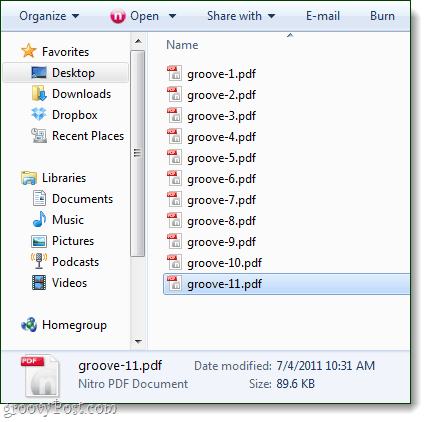
CONSEJO: Antes de comenzar, le recomiendo que cambie el nombre de sus archivos PDF a un formato secuencial, como se muestra arriba.
Paso 1
Visite la página de MerbaPDF Webapp y Hacer clic el Vistazo botón debajo de la etiqueta del Paso 1.
Nota: MergePDF se limita a fusionar archivos PDF con un tamaño combinado de no más de 50MB.
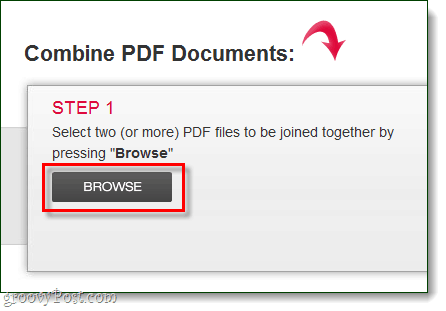
Paso 2
Seleccionar los archivos que desea fusionar y luego espere a que finalice el proceso de carga. El tiempo de espera variará según el tamaño de su PDF y la velocidad de conexión a Internet.
El orden en que aparecen las cargas de arriba a abajo será el orden en que se agrupan las páginas. Si el pedido no se ve bien, puede usar las flechas arriba / abajo para corregirlo.
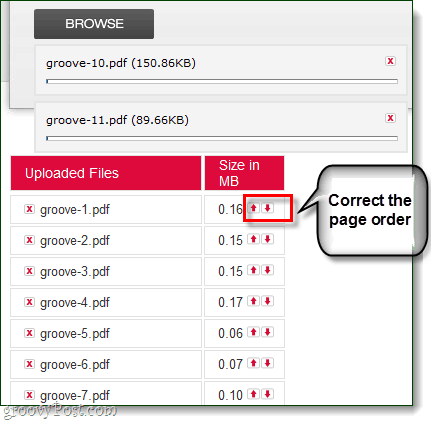
Paso 3
Una vez que las cargas hayan terminado, Hacer clic el Fusionar PDF botón debajo de la etiqueta "Paso 2".
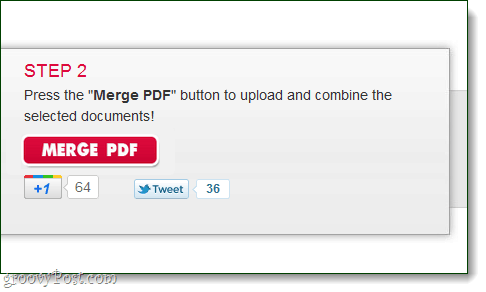
Paso 4
Si la combinación funcionó, verá aparecer una ventana de diálogo de combinación. Hacer clic Descargar para guardar la copia fusionada.
También puede optar por retener los archivos cargados. Todo lo que hace es conservar la lista de carga del Paso 2 hasta que abandone el sitio web. Esto es útil si está creando múltiples versiones del mismo PDF para omitir o agregar páginas.
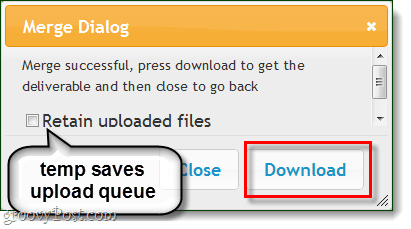
¡Hecho!
Una vez que finalice la descarga, debe tener unbrillante nuevo archivo PDF con todos los demás dentro de él. Los archivos deben estar separados por páginas, y esto proporciona una forma mucho más fácil de compartirlo o presentarlo a otra persona.
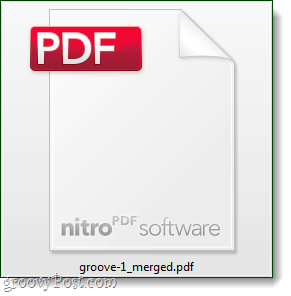
MergePDF es una gran herramienta, sin embargo, debería sercauteloso de usar cualquier servicio gratuito en la nube al manejar datos confidenciales o secretos. Algo a tener en cuenta ya que, por lo que sé, este es un sitio web extranjero que ofrece el servicio para cosechar los secretos del mundo. (ok, descargo de responsabilidad paranoico completado).
¡Feliz fusión!









Deja un comentario